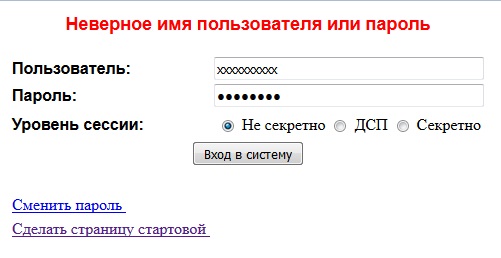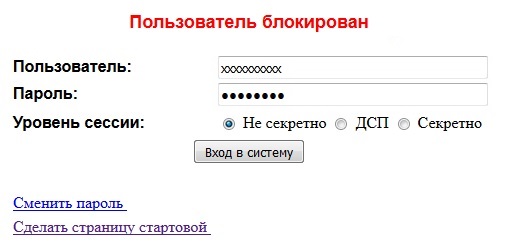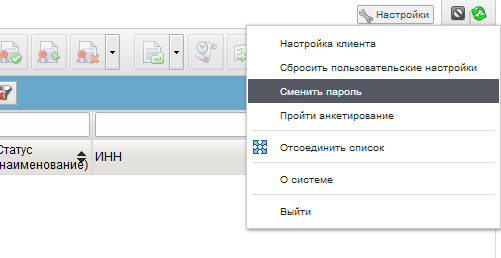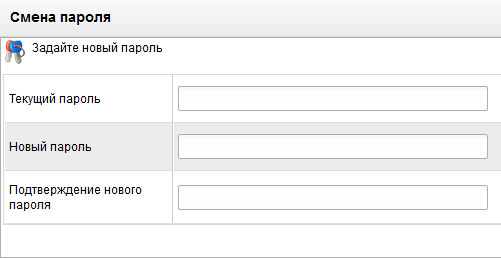Суфд пользователь заблокирован что делать
sufd.ufk20.ru
Форум для клиентов СУФД-портала УФК по Приморскому краю
Заблокировался пользователь СУФД-портала. Смена пароля
Заблокировался пользователь СУФД-портала. Смена пароля
В СУФД-портале есть требования при работе учетных записей пользователей (логинов), включающие в себя: автоматическую блокировку, плановые смены паролей, список прошлых паролей пользователя и т.д.
Все эти требования реализованы разработчиками на основании технического задания, поставленного Федеральным казначейством, и продиктованы требованиями, предъявляемые к работе с учетными записями пользователей.
Совсем убрать эти настройки мы не можем. Но насколько это было возможно – смягчили их (увеличили срок до начала автоматической блокировки неактивного пользователя, уменьшили количество строк в списке прошлых паролей пользователя и др.).
Итого, в СУФД-портале установлены следующие настройки:
1. Минимальная длина пароля – 6 символов.
2. Пароль НЕ ДОЛЖЕН содержать системное имя пользователя.
3. Длина истории паролей – 2 (т.е., при смене пароля НЕЛЬЗЯ указывать старый пароль, и пароль, который ему предшествовал).
4. Время действия пароля – 90 дней (через этот срок клиенту НЕОБХОДИМО произвести принудительную смену пароля).
5. Количество попыток вход до автоматической блокировки – 5 (т.е. 5 раз неверно ввели пароль – система блокирует пользователя с подозрением на попытку подбора пароля).
6. Время автоматической блокировки – около 10 минут.
7. Блокировка неактивных логинов – 90 дней (т.е. если под логином за 90 дней не было ни одного входа в СУФД-портал, он автоматически блокируется как недействующий).
При плановой смене пароля пользователю нужно помнить:
1. Раскладка клавиатуры (язык) имеет значение.
2. Регистр (большие, маленькие буквы) имеет значение.
3. Новый пароль должен отличаться от предыдущего или пароля, до предыдущего, хотя бы одним символом.
4. Сотрудники ОИС и ТО НЕ МОГУ видеть ваши прошлые и текущие пароли.
Если вы прям-прям как уверены, что вводите пароль правильно, а СУФД-портал все равно говорит, что пароль введен неверно, попробуйте набрать этот пароль в MS Word (например), чтоб видеть ЧТО именно набирается с клавиатуры и скопировать после пароль в поле «пароль». Если и после, будет сообщено, что пароль неверен, значит вы действительно набираете не тот пароль. (Прим. Согласно правилам работы с учетными записями сохранение паролей в электроном виде недопустимо! Как и приклеивание его на монитор и другие доступные всем области рабочего места).
Если пароль будет совпадать с паролями из истории, то будет сообщение:
СУФД пароль
Постараюсь подробно описать все вопросы, так или иначе связанные с учетками для СУФД — но акцент сделаю на паролях.
Все учетки (логин и пароль) для входа в портал СУФД заводятся через казначейство. Этот момент детально описывать не будем.
Начнем с ошибок, на первое место поставлю ошибку «Неверное имя пользователя или пароль».
Здесь все просто — вы забыли пароль и ввели не тот, но чаще бывает так, что у вас просило сменить пароль и вы после смены тоже не можете зайти. Если Вы копируете пароль с какого нибудь файлика, посмотрите правильно ли вы скопировали его? Нет лишних пробелов или символов. Попробуйте набрать пароль вручную. Проверьте еще правильность написания строки «Пользователь». После 3 неудачных попыток ввода пароля ошибка трансформируется (вспоминается цитата с фильма «брюки медленно превращаются, превращаются брюки …. в элегантные шорты») — в новую ошибку:
Ждем минут 10 — 15, если за это время Вы не вспомнили пароль. То пора задуматься о звонке в казначейство и рассказом о том, как при смене пароля вы не запомнили новый! Или вообще просто он «перестал подходить». Они попросят у вас либо заявку на смену пароля в виде письма (тут уже какое казначейство как работает в этом направлении), либо имя пользователя и желаемый пароль — который будет в дальнейшем Вами использоваться для входа в портал СУФД.
Смена пароля в СУФД:
Сменить пароль можно уже непосредственно после входа в личный кабинет. Для этого в правом верхнем углу ищем кнопочку «настройки». Выбираем «Сменить пароль».
Вводите Текущий пароль (действующий), и дважды вводите желаемый. Рекомендую добавить какой то последний символ в виде цифры — и когда у вас просят сменить пароль, менять последнюю цифру 1, 2, 3 и т.д. Так будет больше шансов его «вспомнить».
sufd.ufk20.ru
Форум для клиентов СУФД-портала УФК по Приморскому краю
Заблокировался пользователь СУФД-портала. Смена пароля
Заблокировался пользователь СУФД-портала. Смена пароля
В СУФД-портале есть требования при работе учетных записей пользователей (логинов), включающие в себя: автоматическую блокировку, плановые смены паролей, список прошлых паролей пользователя и т.д.
Все эти требования реализованы разработчиками на основании технического задания, поставленного Федеральным казначейством, и продиктованы требованиями, предъявляемые к работе с учетными записями пользователей.
Совсем убрать эти настройки мы не можем. Но насколько это было возможно – смягчили их (увеличили срок до начала автоматической блокировки неактивного пользователя, уменьшили количество строк в списке прошлых паролей пользователя и др.).
Итого, в СУФД-портале установлены следующие настройки:
1. Минимальная длина пароля – 6 символов.
2. Пароль НЕ ДОЛЖЕН содержать системное имя пользователя.
3. Длина истории паролей – 2 (т.е., при смене пароля НЕЛЬЗЯ указывать старый пароль, и пароль, который ему предшествовал).
4. Время действия пароля – 90 дней (через этот срок клиенту НЕОБХОДИМО произвести принудительную смену пароля).
5. Количество попыток вход до автоматической блокировки – 5 (т.е. 5 раз неверно ввели пароль – система блокирует пользователя с подозрением на попытку подбора пароля).
6. Время автоматической блокировки – около 10 минут.
7. Блокировка неактивных логинов – 90 дней (т.е. если под логином за 90 дней не было ни одного входа в СУФД-портал, он автоматически блокируется как недействующий).
При плановой смене пароля пользователю нужно помнить:
1. Раскладка клавиатуры (язык) имеет значение.
2. Регистр (большие, маленькие буквы) имеет значение.
3. Новый пароль должен отличаться от предыдущего или пароля, до предыдущего, хотя бы одним символом.
4. Сотрудники ОИС и ТО НЕ МОГУ видеть ваши прошлые и текущие пароли.
Если вы прям-прям как уверены, что вводите пароль правильно, а СУФД-портал все равно говорит, что пароль введен неверно, попробуйте набрать этот пароль в MS Word (например), чтоб видеть ЧТО именно набирается с клавиатуры и скопировать после пароль в поле «пароль». Если и после, будет сообщено, что пароль неверен, значит вы действительно набираете не тот пароль. (Прим. Согласно правилам работы с учетными записями сохранение паролей в электроном виде недопустимо! Как и приклеивание его на монитор и другие доступные всем области рабочего места).
Если пароль будет совпадать с паролями из истории, то будет сообщение:
АСФК. Система удаленного финансового документооборота
Типовые проблемы и способы их решения
Решения по проблемам
*для корректного отображения таблицы используйте изменение масштаба страницы (Ctrl + «+» и Ctrl + «-«)